En este tutorial, aprenderá a instalar un certificado SSL en el servidor de correo de Kerio Connect. Como lectura adicional, también incluimos un consejo especial sobre dónde puede comprar los certificados SSL más asequibles para Kerio Connect.
Si ya ha generado su código CSR y sólo está buscando los pasos de instalación, no dude en saltarse la parte 1 de este tutorial y pasar directamente a las instrucciones de configuración.
Índice
- Generar un código CSR en Kerio Connect
- Instalar un certificado SSL en Kerio Connect
- Pruebe su instalación SSL
- ¿Dónde comprar el mejor certificado SSL para Kerio Connect?
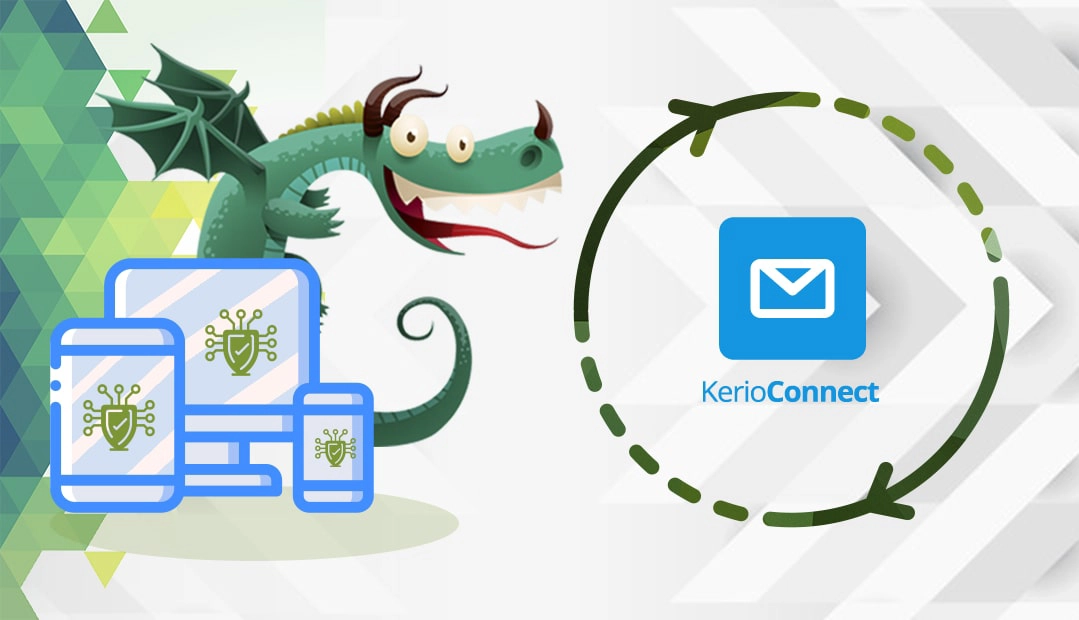
Generar un código CSR en Kerio Connect
CSR son las siglas de Certificate Signing Request, un bloque de texto codificado con sus datos de contacto. Cada comprador de SSL debe generar y enviar la CSR a la Autoridad de Certificación para pasar la validación del sitio web y de la empresa.
Tienes dos opciones:
- Utilice nuestro Generador de CSR para crear el CSR automáticamente.
- Siga nuestro tutorial paso a paso sobre cómo generar CSR en Kerio Connect.
Guarde el archivo CSR en su escritorio, y utilice cualquier editor de texto como el Bloc de notas para abrirlo
Tendrá que copiar todo el texto del archivo CSR, incluidas las etiquetas BEGIN y END, y pegarlo en la casilla correspondiente de la página de pedido de certificados SSL.
Instalar un certificado SSL en Kerio Connect
Después de que su autoridad de certificación le envíe los archivos SSL necesarios a su correo electrónico, deberá descargar la carpeta ZIP y extraer sus certificados SSL primario e intermedio.
Kerio Connect es compatible con los siguientes formatos de certificados: Certificado (clave pública) – X.509 Base64 en formato de texto (PEM) con la extensión de archivo .crt.
Para instalar su certificado SSL, realice las siguientes acciones:
- Vaya a Configuración > Certificados SSL
- Haga clic en Importar > Importar certificado firmado de CA
- Seleccione el certificado SSL recién importado y haga clic en Establecer como activo
- A continuación, añada su certificado SSL intermedio. Utilice un editor de texto para abrir el certificado de su servidor (primario) y el certificado intermedio
- Copie y pegue el contenido del certificado intermedio en el archivo del certificado del servidor, debajo de las etiquetas END CERTIFICATE y guárdelo. Tu archivo debería tener este aspecto:
-----BEGIN CERTIFICATE-----
The encoded text of your primary certificate
-----END CERTIFICATE-----
-----BEGIN CERTIFICATE-----
The encoded text of your intermediate certificate
-----END CERTIFICATE----- - Guarda la configuración.
Enhorabuena, ha instalado correctamente un certificado SSL en el servidor de correo de Kerio Connect.
Pruebe su instalación SSL
Después de instalar un certificado SSL en Kerio Connect, escanee su nueva instalación en busca de posibles errores o vulnerabilidades, sólo para estar seguro. Con estas potentes herramientas SSL, puede obtener informes instantáneos sobre todos los aspectos de su certificado SSL y su configuración.
¿Dónde comprar el mejor certificado SSL para Kerio Connect?
Ya has llegado a tu destino. Aquí, en SSL Dragon, ofrecemos la más amplia gama de productos SSL a precios excelentes. Todos nuestros certificados son compatibles con Kerio Connect y son adecuados para una gran variedad de proyectos.
Si no sabe qué certificado elegir o le cuesta encontrar el producto perfecto para su sitio web, nuestras rápidas e intuitivas herramientas SSL Wizard y Advanced Certificate Filter le harán la búsqueda más eficaz y agradable.
Si encuentra algún error o tiene algún detalle que añadir a estas instrucciones de instalación de SSL, no dude en enviarnos sus comentarios a [email protected]. Su opinión será muy apreciada. Gracias, señor.
Ahorre un 10% en certificados SSL al realizar su pedido hoy mismo.
Emisión rápida, cifrado potente, 99,99% de confianza del navegador, asistencia dedicada y garantía de devolución del dinero en 25 días. Código del cupón: SAVE10























